WPS excel中怎样快速合并两列单元格内容?
1、 首先,我们需要打开一个excel工作表,目前可以看到这两列数据,我们需要将两列数据中的内容合并到一列,如图所示。

2、 其次,我们选定一个单元格,输入“=”,然后鼠标点击A2单元格,之后输入“&”(鼠标同时按住shift+7即可),最后鼠标点击B2单元格,点击回车键即可,如图所示。
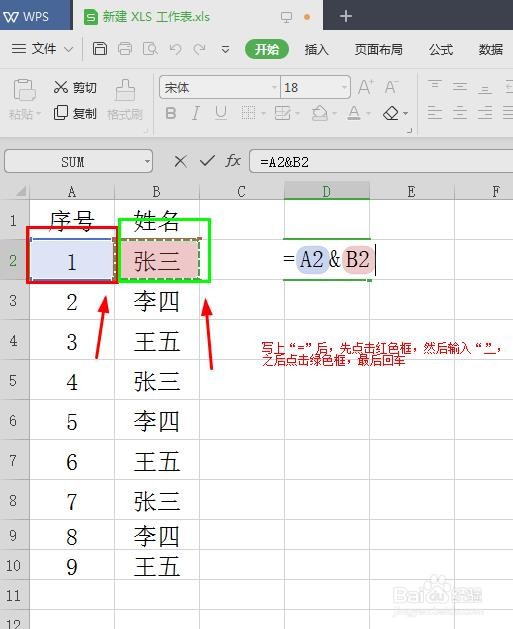

3、 最后,在进行上述操作之后,该单元格就会同时出现A2和B2单元格中的内容了,然后移动鼠标到该单元格右下角,当右下角鼠标变成“+”后,鼠标向下拖动,即可将剩余数据合并了,如图所示。

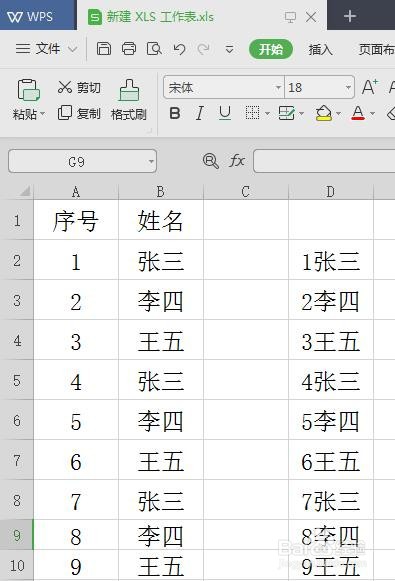
声明:本网站引用、摘录或转载内容仅供网站访问者交流或参考,不代表本站立场,如存在版权或非法内容,请联系站长删除,联系邮箱:site.kefu@qq.com。
阅读量:129
阅读量:26
阅读量:195
阅读量:85
阅读量:24